本篇内容介绍了“win10电脑如何修改默认浏览器”的有关知识,在实际案例的操作过程中,不少人都会遇到这样的困境,接下来就让小编带领大家学习一下如何处理这些情况吧!希望大家仔细阅读,能够学有所成!
方法一:
1.点击此电脑——最上面“计算机”——“打开设置”
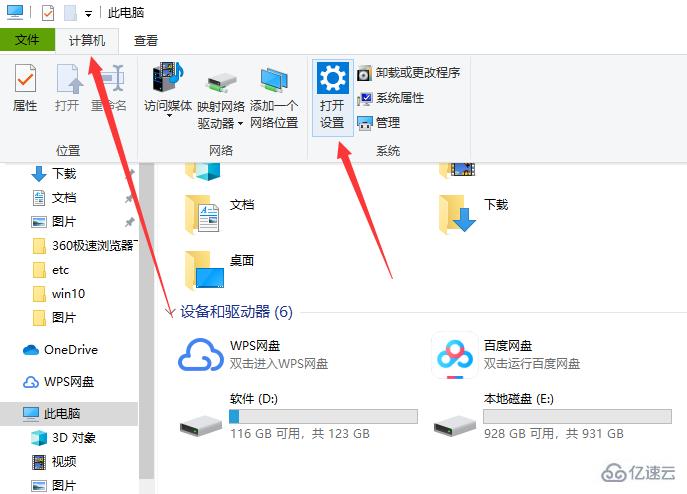
2.windows设置——应用
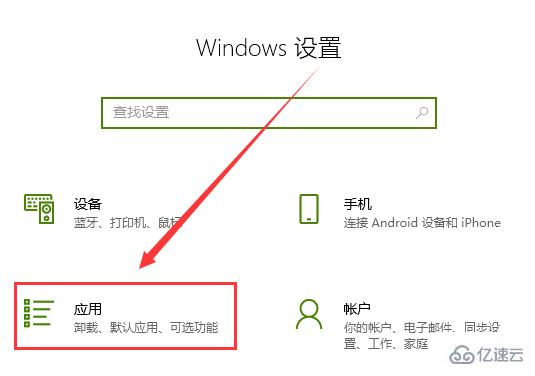
3.应用和功能——默认应用。
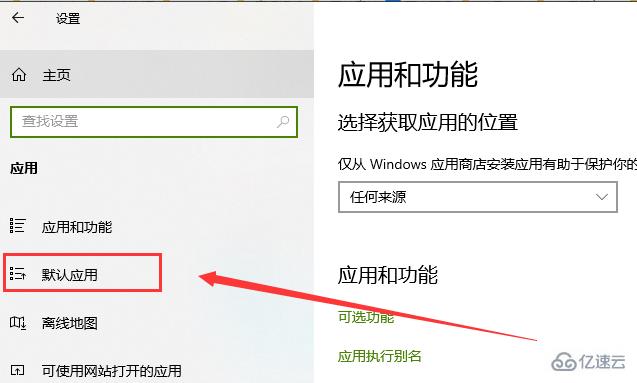
4.默认应用——web浏览器——选择自己需要设置的浏览器即可
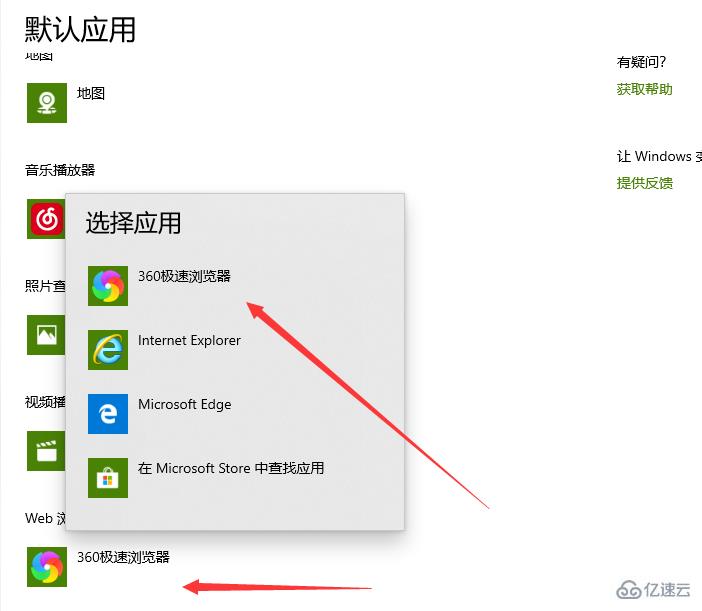
方法二:
1.打开需要设置的浏览器——点击设置按钮——选项按钮

2.选项——基本设置——点击设置默认浏览器
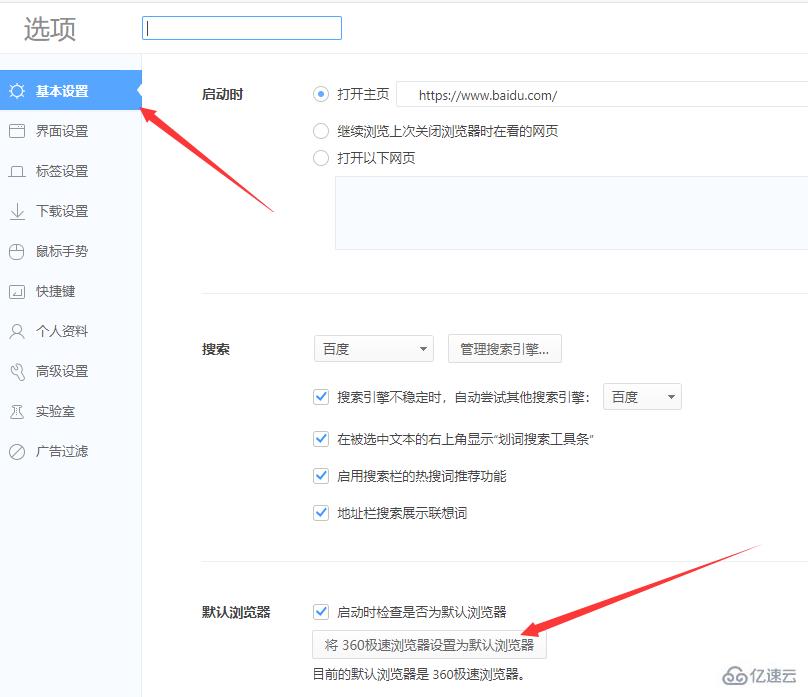
方法三:
1.点击左下角Windows图标——输入控制面板——点击进入控制面板
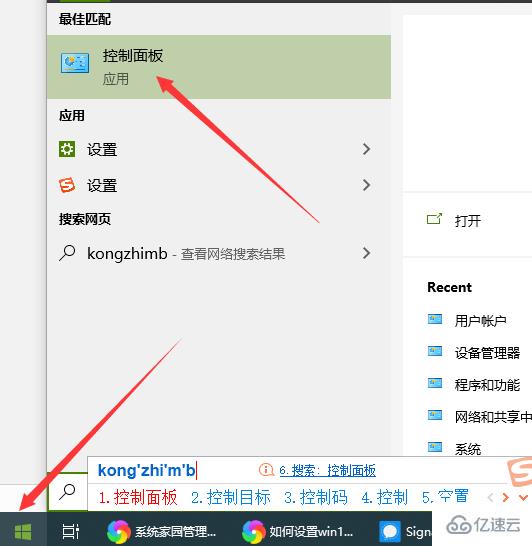
2.选择查看方式——大图标
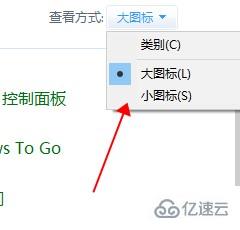
3.选择默认程序
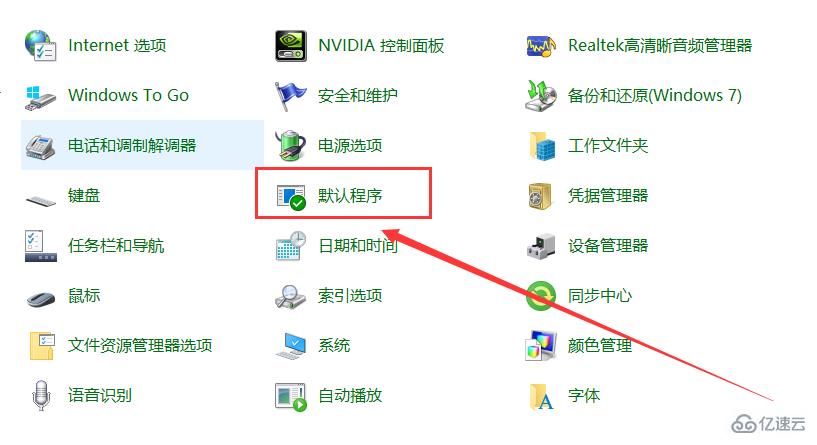
4.在选择Windows默认使用的程序——设置默认程序
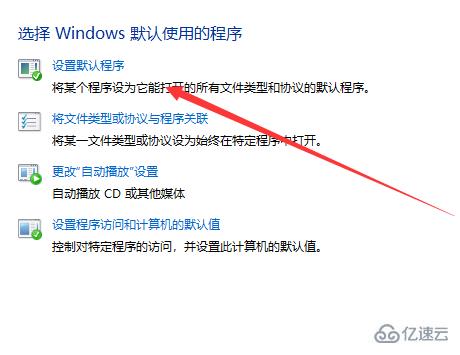
5.默认应用——web浏览器——选择需要设置的浏览器。
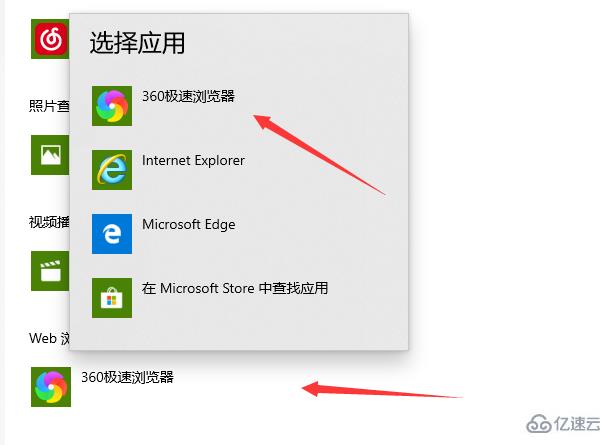
“win10电脑如何修改默认浏览器”的内容就介绍到这里了,感谢大家的阅读。如果想了解更多行业相关的知识可以关注亿速云网站,小编将为大家输出更多高质量的实用文章!
亿速云「云服务器」,即开即用、新一代英特尔至强铂金CPU、三副本存储NVMe SSD云盘,价格低至29元/月。点击查看>>
免责声明:本站发布的内容(图片、视频和文字)以原创、转载和分享为主,文章观点不代表本网站立场,如果涉及侵权请联系站长邮箱:is@yisu.com进行举报,并提供相关证据,一经查实,将立刻删除涉嫌侵权内容。